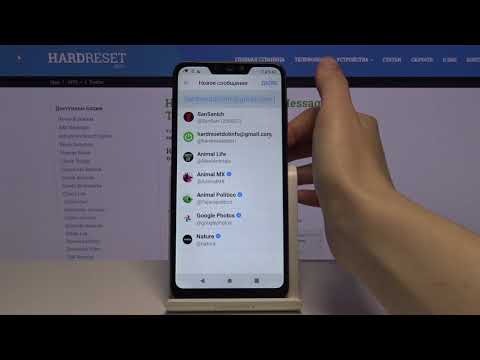Из этой статьи вы узнаете, как отправлять изображения, которые исчезают после просмотра, напрямую людям, которые подписаны на вас в Instagram.
Шаги

Шаг 1. Откройте Instagram
Это розовый значок с символом ретро-камеры.
Если вы не вошли в систему автоматически, введите свое имя пользователя и пароль и нажмите Войти.

Шаг 2. Нажмите кнопку «Домой»
Он находится в нижнем левом углу и перенесет вас в ленту.
При входе в Instagram это страница по умолчанию, на которую вы будете перенаправлены

Шаг 3. Нажмите кнопку «Камера»
Он находится в верхнем левом углу и запускает камеру для съемки исчезающих изображений.

Шаг 4. Нажмите кнопку «Захват»
Это кружок в центре внизу экрана.

Шаг 5. Отредактируйте свою фотографию
Вы можете добавлять стикеры, рисунки или текст к своей фотографии. Вы можете использовать столько эффектов, сколько захотите.
- Нажмите Аа в правом верхнем углу, чтобы добавить текст. Вы можете выбрать цвет, ввести текст, а затем нажать и перетащить текст по фотографии, чтобы разместить его.
- Нажмите кисть слева от текстовой кнопки для рисования. Выберите эффект пера вверху и цвет внизу, затем проведите пальцем по экрану, чтобы нарисовать.
- Нажмите лицо слева от кисти, чтобы добавить наклейку. Проведите пальцем вверх, чтобы просмотреть варианты стикеров и перетащите их в нужное место на экране. Некоторые стикеры могут потребовать, чтобы вы разрешили Instagram доступ к вашему местоположению.

Шаг 6. Нажмите кнопку со стрелкой
Он находится в правом нижнем углу после того, как был сделан снимок.

Шаг 7. Выберите подписчиков, которым вы хотите отправить изображение
Вы также можете добавить изображение в свою историю отсюда (которое исчезнет через 24 часа), но будет доступно для всеобщего просмотра всем, кто подписан на вас

Шаг 8. Нажмите «Отправить»
Выбранные подписчики получат изображение в частном порядке через прямое сообщение. Сообщение будет удалено с их телефона после просмотра.